Wie schaltet man die Unterhaltungsansicht in Outlook.com aus?
Haben Sie bemerkt, dass E-Mails in der neuesten Version von Outlook.com online automatisch in der Unterhaltungsansicht angezeigt werden? Einige Benutzer sind möglicherweise mit dieser Ansicht nicht vertraut. Hier stelle ich eine Lösung vor, um die Unterhaltungsansicht in Outlook.com auszuschalten.
Unterhaltungsansicht in Outlook.com ausschalten
Unterhaltungsansicht in Outlook.com ausschalten
Nachdem Sie sich auf der Webseite bei Outlook.com angemeldet haben, können Sie die Unterhaltungsansicht ganz einfach mit den folgenden Schritten ausschalten:
1. Schalten Sie die Option „Beta testen“ am oberen Rand Ihres Outlook.com Online aus. Siehe Screenshot:
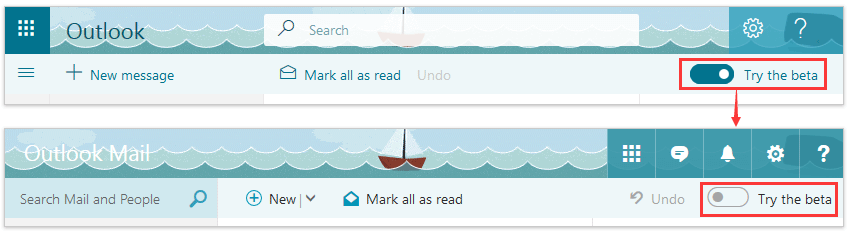
2. Klicken Sie im erscheinenden Dialogfeld bitte auf die Schaltfläche „Nicht jetzt“, um fortzufahren.
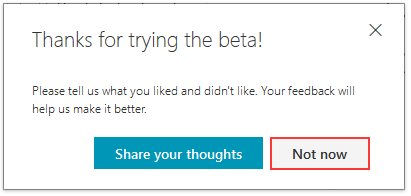
3. Öffnen Sie den gewünschten Mailordner und klicken Sie auf den Filter-Dropdown-Pfeil > „Anzeigen als“ > „E-Mail“ über der Nachrichtenliste. Siehe Screenshot:
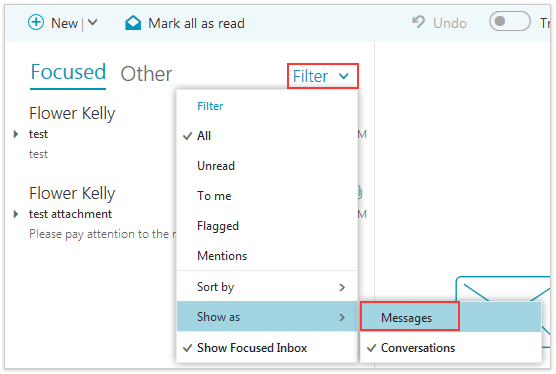
Die Unterhaltungsansicht wurde nun im gewählten Mailordner ausgeschaltet.
Verwandte Artikel
Beste Office-Produktivitätstools
Eilmeldung: Kutools für Outlook veröffentlicht kostenlose Version!
Erleben Sie das brandneue Kutools für Outlook mit über100 unglaublichen Funktionen! Jetzt herunterladen!
📧 E-Mail-Automatisierung: Automatische Antwort (verfügbar für POP und IMAP)/E-Mail senden planen/Automatische CC/BCC nach Regel beim Senden von E-Mail/Automatische Weiterleitung (Erweiterte Regeln) /Begrüßung automatisch hinzufügen/E-Mails mit mehreren Empfängern automatisch in einzelne E-Mails aufteilen...
📨 E-Mail-Management: E-Mail zurückrufen/Betrugs-E-Mails nach Betreff und anderen Kriterien blockieren/Duplikate löschen/Erweiterte Suche/Ordner organisieren...
📁 Anhänge Pro:Stapel speichern/Stapel ablösen/Stapel komprimieren/Automatisch speichern/Automatisch abtrennen/Automatische Komprimierung...
🌟 Interface-Magie: 😊Mehr schöne und coole Emojis /Benachrichtigung bei wichtigen E-Mails/Outlook minimieren statt schließen...
👍 Ein-Klick-Genies: Allen mit Anhängen antworten /Anti-Phishing-E-Mails/🕘Zeitzone des Absenders anzeigen...
👩🏼🤝👩🏻 Kontakte & Kalender: Stapel Kontakt aus ausgewählten E-Mails hinzufügen/Kontaktgruppe in einzelne Gruppen aufteilen/Geburtstagserinnerung entfernen...
Verwenden Sie Kutools in Ihrer bevorzugten Sprache – unterstützt Englisch, Spanisch, Deutsch, Französisch, Chinesisch und über40 weitere!


🚀 Ein-Klick-Download — alle Office-Add-Ins verfügbar
Dringend empfohlen: Kutools für Office (5-in-1)
Mit einem Klick laden Sie fünf Installationsprogramme gleichzeitig herunter — Kutools für Excel, Outlook, Word, PowerPoint und Office Tab Pro. Jetzt herunterladen!
- ✅ Ein-Klick-Komfort: Laden Sie alle fünf Installationspakete in nur einem Schritt herunter.
- 🚀 Für jede Office-Aufgabe bereit: Installieren Sie die benötigten Add-Ins genau dann, wenn Sie sie brauchen.
- 🧰 Enthalten: Kutools für Excel / Kutools für Outlook / Kutools für Word / Office Tab Pro / Kutools für PowerPoint